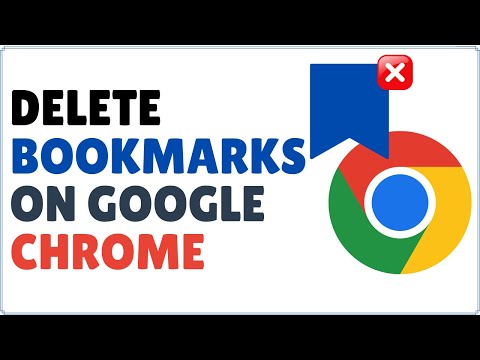Az Android -eszközökön szöveges üzenetekhez előre telepített alkalmazások közül sok blokkolhatja a szövegeket, de ezt a szolgáltató korlátozhatja. Ha az alapértelmezett üzenetküldő alkalmazás nem blokkolja a szövegeket, telepíthet egy ilyen alkalmazást, vagy felveheti a kapcsolatot a szolgáltatóval.
Lépések
1. módszer az 5 -ből: A Google Messenger használata

1. lépés: Nyissa meg a Messengert Android -eszközén
Ez egy kerek, kék ikon, fehér beszédbuborékkal a jobb felső sarokban.
- Ne keverje ezt össze a Facebook Messengerrel, amely hasonlónak tűnik.
- A Google Messenger minden Android -eszközön elérhető a Google Play Áruházból, és előre telepítve van Nexus és Pixel telefonokra.
- Ha szolgáltatót vagy gyártó-specifikus üzenetküldő szolgáltatást használ, előfordulhat, hogy ez a módszer nem működik Önnek. Az alkalmazás használata az egyik legegyszerűbb módja a szövegek blokkolásának, ezért érdemes megfontolni a váltást, ha sokat kell letiltania.

2. lépés. Koppintson a letiltani kívánt beszélgetésre
Bármelyik beszélgetésből letilthatja a feladót.

3. lépés. Érintse meg a ⋮ gombot
A jobb felső sarokban található, és egy legördülő menüt jelenít meg.

4. lépés. Érintse meg a Személyek és lehetőségek lehetőséget
Egy új képernyő jelenik meg a beszélgetés részleteivel.

5. lépés. Koppintson a Blokkolás és spam bejelentése elemre
A rendszer kéri, hogy erősítse meg, hogy blokkolni szeretné a számot.

6. lépés. Érintse meg az OK gombot
Az erről a számról érkező üzenetek letiltva.
Nem kap értesítést a blokkolt számokról kapott üzenetekről, és azonnal archiválásra kerülnek
2. módszer az 5 -ből: A Samsung Messages használata

1. lépés: Nyissa meg az Üzenetek lehetőséget
Ez a szabadalmazott üzenetküldő alkalmazás a Samsung készüléken

2. lépés. Érintse meg a ⋮ gombot
A képernyő jobb felső sarkában található.

3. lépés. Koppintson a Beállítások elemre
A legördülő menü alján található.

4. lépés. Koppintson az Üzenetek blokkolása elemre
Közel van a menü aljához.

Lépés 5. Érintse meg a Blokkolási lista elemet
Ez az első válogatás.
Ha nem látja ezeket a lehetőségeket, akkor valószínűleg a szolgáltatója letiltotta őket. Vegye fel a kapcsolatot szolgáltatójával, vagy próbálja ki az alábbi Mr. Number módszert

6. lépés. Írja be a letiltani kívánt számot
- Koppintson a Beérkező levelek kiválaszthatja és letilthatja azokat a személyeket, akik szöveges üzeneteket küldtek Önnek, amelyek még mindig a postaládájában vannak.
- Ha szeretné blokkolni a névjegyzékben lévő személyek szövegeit, koppintson a ikonra Névjegyek és válassza ki a letiltani kívánt személyeket.

7. lépés. Érintse meg a +gombot
Mostantól nem kap értesítést a kiválasztott számokról érkező üzenetekről, és azok üzenetei sem jelennek meg a beérkező levelek között.
- Koppintson a - szám mellett a Tiltólista hogy feloldja.
- Koppintson a Letiltott üzenetek az "Üzenetek blokkolása" menüben a letiltott feladóktól érkező üzenetek megtekintéséhez.
3. módszer az 5 -ből: HTC üzenetek használata

1. lépés: Nyissa meg az Üzenetek lehetőséget
Ez a módszer a HTC telefonokra előre telepített Üzenetek alkalmazásra vonatkozik. Ha másik alkalmazást használ az SMS -hez, előfordulhat, hogy ez a módszer nem működik.

2. lépés: Tartsa lenyomva a blokkolni kívánt üzenetet
Néhány pillanat múlva megjelenik a menü, miután ujjával tartotta a beszélgetést.

Lépés 3. Koppintson a Kapcsolat letiltása elemre
Ezzel a névjegyet hozzáadja a letiltási listához, és többé nem kap SMS -t erről a számról.
4. módszer az 5 -ből: SMS -blokkoló alkalmazás használata

1. lépés. Érintse meg a Google Play Áruház alkalmazást
Ezt megtalálja az alkalmazásfiókban vagy az egyik kezdőképernyőn. Ezzel megnyílik az alkalmazásbolt az eszközön.

2. lépés. Keresse meg az "sms block" kifejezést
" Ezzel olyan alkalmazásokat keres, amelyek blokkolják az SMS -eket. Sokféle blokkoló alkalmazás érhető el az Android számára. Néhány a legnépszerűbbek közül:
- Tisztítsa meg a Beérkező levelek SMS blokkolót
- Blokkolja a hívást és blokkolja az SMS -t
- Szöveg blokkoló
- Truemessenger

3. lépés: Telepítse a használni kívánt alkalmazást
Minden alkalmazás különböző funkciókat kínál, bár mindegyik lehetővé teszi a szöveges üzenetek blokkolását.

4. lépés: Állítsa be az új alkalmazást alapértelmezett SMS -alkalmazásként (ha a rendszer kéri)
A bejövő üzenetek blokkolásához számos alkalmazásnak alapértelmezett SMS -alkalmazásnak kell lennie. Ez azt jelenti, hogy az üzeneteket az alkalmazáson keresztül fogadja és küldi a régi sms -alkalmazás helyett. Ez alól kivétel a Text Blocker.

5. lépés: Nyissa meg a blokklistát
Ez lehet az alapértelmezett képernyő az alkalmazás indításakor, vagy előfordulhat, hogy meg kell nyitnia. A Truemessenger alkalmazásban nyissa meg a Spam mappát.

6. lépés. Új szám hozzáadása a blokklistához
Koppintson a Hozzáadás gombra (ez az alkalmazástól függően változik), majd írja be a számot, vagy válassza ki a letiltani kívánt partnert.

7. lépés. Tiltsa le az ismeretlen számokat
Sok SMS -blokkoló alkalmazás lehetővé teszi az ismeretlen számok letiltását. Ez hasznos lehet a spamek elkerülése érdekében, de legyen óvatos, mivel ez megakadályozhatja a fontos szövegek küldését a névjegyzékben nem szereplő személyektől.
5. módszer az 5 -ből: Kapcsolatfelvétel a szolgáltatóval

1. Látogassa meg a szolgáltató webhelyét
A legtöbb nagy szolgáltató rendelkezik webes eszközökkel, amelyek lehetővé teszik a szövegek és az e -mailek blokkolását. A lehetőségek szolgáltatónként változnak.
- AT&T - Meg kell vásárolnia a fiókjához tartozó „Smart Limits” szolgáltatást. Ha ez be van kapcsolva, letilthatja a szöveges üzenetek és hívások számát.
- Sprint - Be kell jelentkeznie a "My Sprint" webhelyre, és be kell írnia a számokat a "Korlátok és engedélyek" szakaszba.
- T -Mobile - Engedélyeznie kell a „Családi juttatásokat” a fiókjában. Miután engedélyezte ezt a funkciót, letilthatja az üzeneteket legfeljebb tíz különböző telefonszámról.
- Verizon - Hozzá kell adnia a „Hívások és üzenetek letiltása” lehetőséget a fiókjához. A szolgáltatás engedélyezése után letilthat bizonyos számokat 90 napra egyszerre.

2. lépés. Hívja a szolgáltató ügyfélszolgálatát
Ha zaklatnak, valószínűleg felkérheti szolgáltatóját, hogy ingyenesen blokkolja a számot. Vegye fel a kapcsolatot a szolgáltató ügyfélszolgálatával, és magyarázza el, hogy szeretné, ha egy adott számot letiltanának az Ön számára. Valószínűleg a számlatulajdonosnak kell lennie, vagy a számlatulajdonos engedélyével kell rendelkeznie ehhez.